- Συγγραφέας Jason Gerald [email protected].
- Public 2024-01-19 22:12.
- Τελευταία τροποποίηση 2025-01-23 12:15.
Αυτό το wikiHow σας διδάσκει πώς να δημιουργήσετε τη δική σας γραμματοσειρά χρησιμοποιώντας μια διαδικτυακή υπηρεσία που ονομάζεται "Calligraphr". Αυτή η υπηρεσία είναι δωρεάν για χρήση και σας επιτρέπει να δημιουργήσετε μια γραμματοσειρά έως 75 χαρακτήρες. Με έναν δωρεάν λογαριασμό, μπορείτε να δημιουργήσετε μόνο μία γραμματοσειρά κάθε φορά.
Βήμα
Μέθοδος 1 από 4: Λήψη προτύπων

Βήμα 1. Επισκεφτείτε τη διεύθυνση https://www.calligraphr.com/ σε ένα πρόγραμμα περιήγησης
Αυτή η διεύθυνση θα σας μεταφέρει στον ιστότοπο του Calligraphr. Σε αυτόν τον ιστότοπο, πρέπει να δημιουργήσετε έναν λογαριασμό.
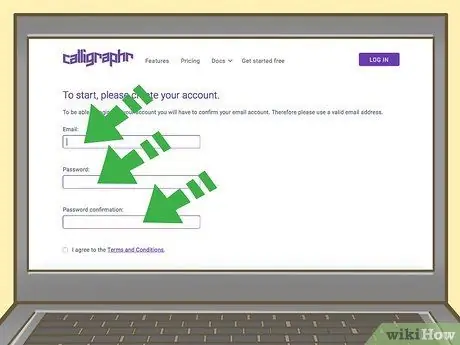
Βήμα 2. Δημιουργήστε έναν δωρεάν λογαριασμό
Δεν χρειάζεται να πληρώσετε τίποτα για να χρησιμοποιήσετε το Calligraphr, αλλά πρέπει να δημιουργήσετε έναν λογαριασμό χρησιμοποιώντας τη διεύθυνση email και τον κωδικό πρόσβασής σας. Για να δημιουργήσετε έναν λογαριασμό:
- Κάντε κλικ " Ξεκινήστε δωρεάν "Στο επάνω μέρος της σελίδας.
- Εισαγάγετε τη διεύθυνση email σας στο πεδίο "Email".
- Εισαγάγετε τον κωδικό πρόσβασης στο πεδίο "Κωδικός πρόσβασης".
- Εισαγάγετε ξανά τον κωδικό πρόσβασης στο πεδίο "Επιβεβαίωση κωδικού πρόσβασης".
- Επιλέξτε το πλαίσιο "Συμφωνώ με τους Όρους και τις Προϋποθέσεις".
- Κάντε κλικ " ΥΠΟΒΑΛΛΟΥΝ ”.
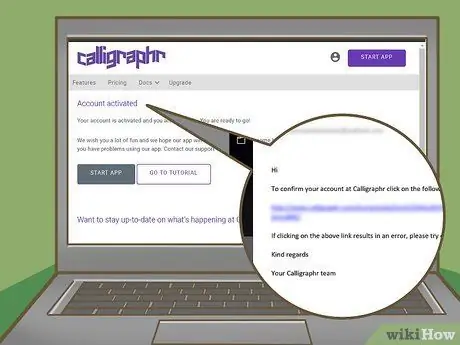
Βήμα 3. Επιβεβαιώστε τη διεύθυνση email σας
Μεταβείτε στα εισερχόμενα του λογαριασμού email που χρησιμοποιήσατε για τη δημιουργία του λογαριασμού και, στη συνέχεια, ελέγξτε το μήνυμα ηλεκτρονικού ταχυδρομείου από το "Calligraphr" και κάντε κλικ στο σύνδεσμο στο κύριο σώμα του μηνύματος. Θα επιστρέψετε στην κύρια σελίδα Calligraphr.
Εάν δεν βλέπετε ένα μήνυμα ηλεκτρονικού ταχυδρομείου με το θέμα "Επιβεβαίωση του λογαριασμού σας" από το Calligraphr, ελέγξτε το " Ανεπιθυμητη αλληλογραφια " ή " Σκουπίδι "Στο λογαριασμό email.
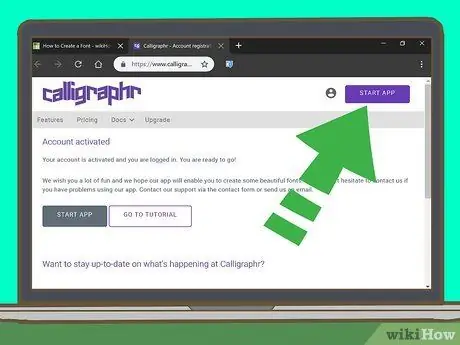
Βήμα 4. Κάντε κλικ στο ΕΝΑΡΞΗ ΕΦΑΡΜΟΓΗΣ
Είναι ένα μοβ κουμπί στην επάνω δεξιά γωνία της σελίδας.
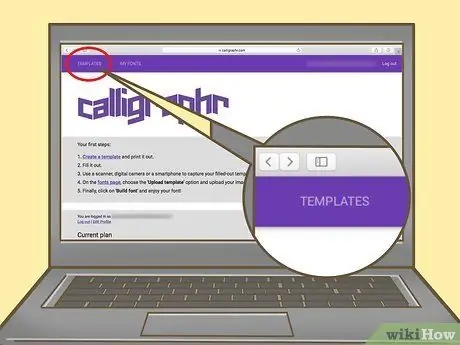
Βήμα 5. Κάντε κλικ στο TEMPLATES
Βρίσκεται στην επάνω αριστερή γωνία της σελίδας.
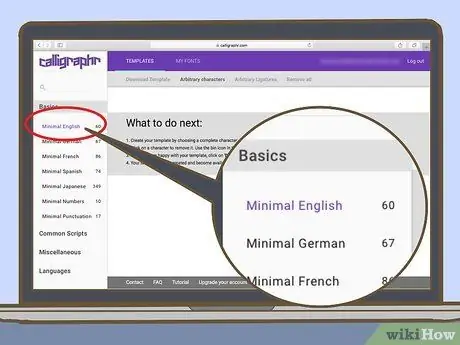
Βήμα 6. Επιλέξτε μια προεπιλεγμένη γλώσσα
Κάντε κλικ σε μια επιλογή στην αριστερή πλευρά της σελίδας και, στη συνέχεια, βεβαιωθείτε ότι σας αρέσει η επιλεγμένη προκαθορισμένη αναθεώρησή της στη μέση της σελίδας.
Η δωρεάν έκδοση του Calligraphr σας επιτρέπει να σχεδιάσετε έως και 75 χαρακτήρες. Αν επιλέξετε " Ελάχιστη αγγλική γλώσσα ”, Μπορείτε να δημιουργήσετε γραμματοσειρές για ολόκληρο το αλφάβητο και μερικούς ειδικούς χαρακτήρες.
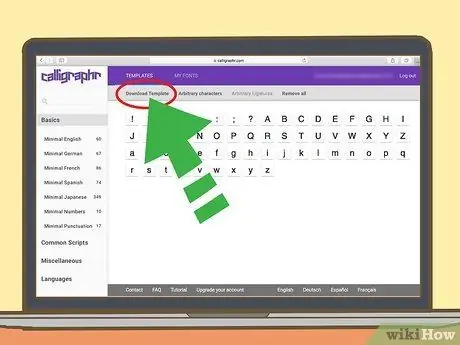
Βήμα 7. Κάντε κλικ στην επιλογή Λήψη προτύπου
Βρίσκεται στην επάνω δεξιά γωνία της σελίδας.
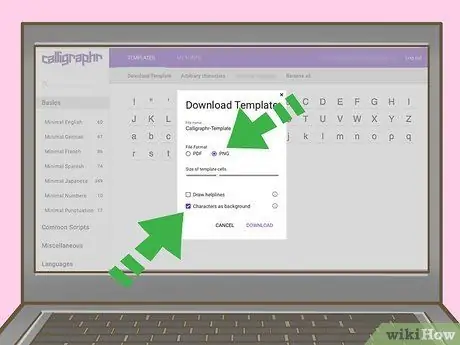
Βήμα 8. Κάντε κλικ στα πλαίσια ελέγχου "PNG" και "Characters as background"
Με αυτές τις δύο επιλογές, μπορείτε να κατεβάσετε το πρότυπο στην κατάλληλη μορφή.
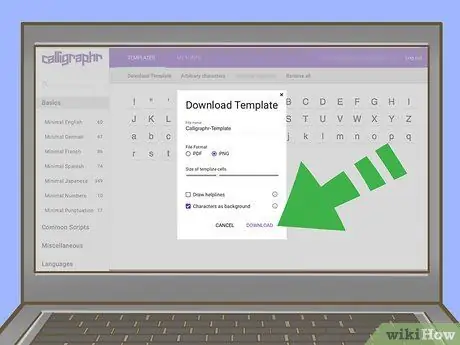
Βήμα 9. Κάντε κλικ στο ΛΗOWΗ
Βρίσκεται στην κάτω δεξιά γωνία του παραθύρου.
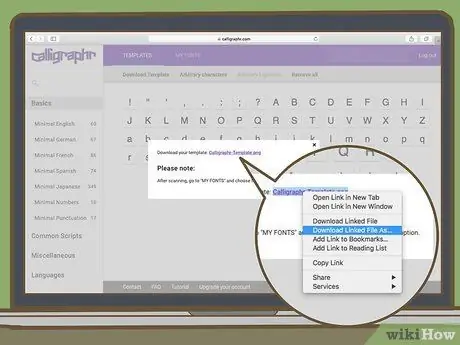
Βήμα 10. Κάντε κλικ στο σύνδεσμο λήψης
Είναι ένας σύνδεσμος στα δεξιά της γραμμής "Λήψη του προτύπου σας", στο επάνω μέρος του παραθύρου. Το πρότυπο θα μεταφορτωθεί στον υπολογιστή σας. Μόλις ολοκληρωθεί η λήψη, μπορείτε να το επεξεργαστείτε.
- Εάν ανοίξει ένα νέο παράθυρο ή καρτέλα όταν κάνετε κλικ στο σύνδεσμο λήψης, ανοίξτε αυτό το παράθυρο ή την καρτέλα και κάντε δεξί κλικ στην εικόνα του προτύπου. Κάντε κλικ " Αποθήκευση ως " Στη συνέχεια, επιλέξτε το φάκελο αποθήκευσης στον υπολογιστή και κάντε κλικ στο " Αποθηκεύσετε ”.
- Εάν δεν θέλετε να επεξεργαστείτε τη γραμματοσειρά χρησιμοποιώντας ένα πρόγραμμα από τον υπολογιστή σας, μπορείτε να εκτυπώσετε το πρότυπο, να σχεδιάσετε τη γραμματοσειρά χειροκίνητα με ένα δείκτη και, στη συνέχεια, να σαρώσετε τη γραμματοσειρά στον υπολογιστή σας ως αρχείο PNG.
Μέθοδος 2 από 4: Επεξεργασία προτύπου σε υπολογιστή Windows
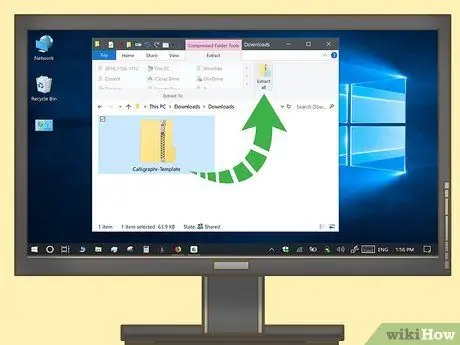
Βήμα 1. Εξαγάγετε το φάκελο προτύπων
Παραλείψτε αυτό το βήμα εάν το πρότυπο έχει ληφθεί ως ένα μόνο αρχείο PNG. Για να εξαγάγετε έναν φάκελο, κάντε διπλό κλικ στο φάκελο και ακολουθήστε τα εξής βήματα:
- Κάντε κλικ στην καρτέλα " Εκχύλισμα ”.
- Κάντε κλικ " Αποσυμπίεση όλων ”.
- Κάντε κλικ " Εκχύλισμα ”.
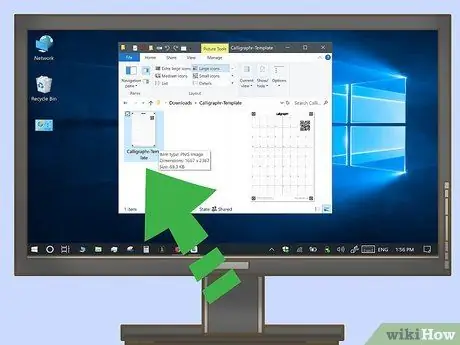
Βήμα 2. Επιλέξτε ένα πρότυπο
Κάντε κλικ στο πρότυπο που θέλετε να επεξεργαστείτε για να το επιλέξετε.
- Εάν κατεβάσατε έναν φάκελο με πολλά πρότυπα, θα πρέπει να ανοίξετε τα υπάρχοντα πρότυπα για να βεβαιωθείτε ότι είναι σωστά πριν συνεχίσετε.
- Η επιλογή "Πρότυπο 1" είναι συνήθως ένα πρότυπο για τους χαρακτήρες Α-Ζ και 0-9.
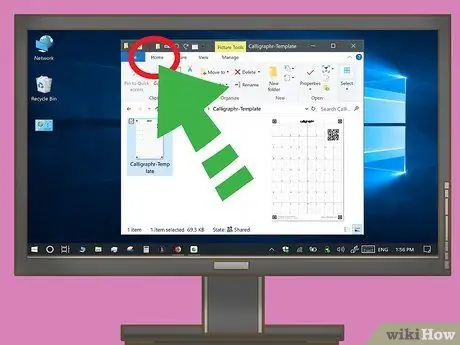
Βήμα 3. Κάντε κλικ στην καρτέλα Αρχική σελίδα
Βρίσκεται στην επάνω αριστερή γωνία του παραθύρου. Η γραμμή εργαλείων θα εμφανιστεί στο επάνω μέρος του παραθύρου.
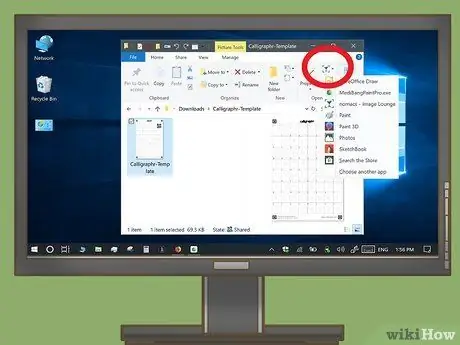
Βήμα 4. Κάντε κλικ στο αναπτυσσόμενο βέλος Άνοιγμα
Αυτό το εικονίδιο με το βέλος προς τα κάτω
στα δεξιά του κουμπιού " Ανοιξε "Στην ενότητα" Άνοιγμα "της γραμμής εργαλείων. Μετά από αυτό, θα εμφανιστεί ένα αναπτυσσόμενο μενού.
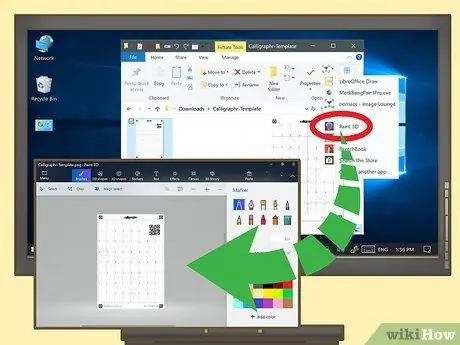
Βήμα 5. Κάντε κλικ σε ένα πρόγραμμα επεξεργασίας εικόνας και επιλέξτε Εντάξει
Επιλέξτε το πρόγραμμα επεξεργασίας εικόνας που είναι εγκατεστημένο στον υπολογιστή και κάντε κλικ στο Εντάξει ”Για να ανοίξετε το πρότυπο στο επιλεγμένο πρόγραμμα. Μπορείτε να χρησιμοποιήσετε MS Paint, Paint 3D, Photoshop, GIMP, Adobe Illustrator, Inkscape, Corel Draw ή άλλα προγράμματα.
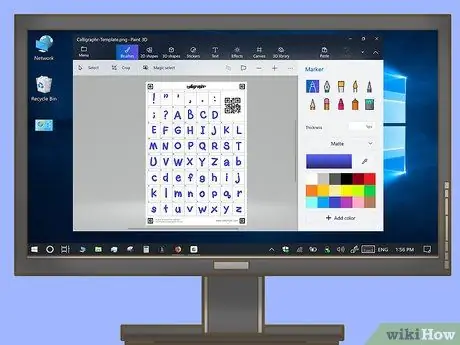
Βήμα 6. Σχεδιάστε κάθε χαρακτήρα σε ένα πλαίσιο με ετικέτα
Χρησιμοποιήστε το στυλό, το μολύβι ή το πινέλο σε ένα πρόγραμμα επεξεργασίας εικόνας για να σχεδιάσετε τους δικούς σας χαρακτήρες πάνω από τους αντίστοιχους χαρακτήρες στο πρότυπο. Προσπαθήστε να σχεδιάσετε κάθε χαρακτήρα με το ίδιο μέγεθος με τον χαρακτήρα στο πρότυπο.
- Εάν έχετε μια γραφίδα και ένα μαξιλάρι σχεδίασης, μπορείτε να τα χρησιμοποιήσετε αντί για ποντίκι. Ωστόσο, μπορεί επίσης να χρειαστεί να ανοίξετε το πρότυπο σε διαφορετικό πρόγραμμα.
- Στα περισσότερα προγράμματα επεξεργασίας εικόνας, μπορείτε να αναιρέσετε ένα λάθος πατώντας τη συντόμευση Ctrl+Z.
- Εάν χρησιμοποιείτε πρόγραμμα που υποστηρίζει πολλαπλά επίπεδα, είναι καλή ιδέα να σχεδιάσετε τους χαρακτήρες γραμματοσειράς σε ξεχωριστό επίπεδο από το πρότυπο.
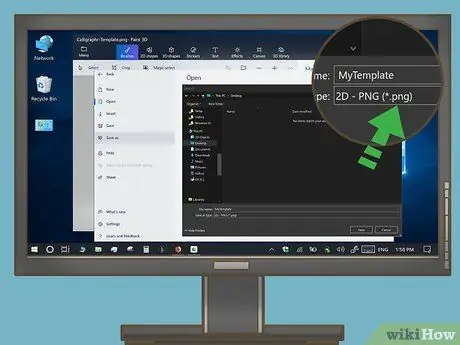
Βήμα 7. Αποθηκεύστε το φύλλο χαρακτήρων ως εικόνα PNG
Ακολουθήστε αυτά τα βήματα για να αποθηκεύσετε το φύλλο χαρακτήρων σε μορφή PNG:
- Κάντε κλικ στο μενού " Αρχείο ”.
- Επιλέξτε " Αποθήκευση ως " (ή " Εξαγωγή ”Σε ορισμένα προγράμματα επεξεργασίας εικόνας).
- Επιλέξτε " PNG "Δίπλα στο" Μορφοποίηση "ή" Αποθήκευση ως τύπου ".
- Πληκτρολογήστε ένα όνομα αρχείου για το φύλλο χαρακτήρων δίπλα στο πεδίο "Όνομα αρχείου".
- Κάντε κλικ " Αποθηκεύσετε ”.
Μέθοδος 3 από 4: Επεξεργασία προτύπου σε Mac
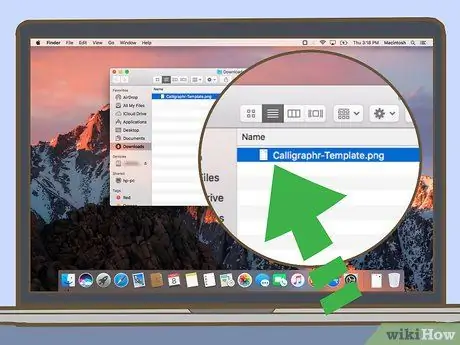
Βήμα 1. Επιλέξτε ένα αρχείο προτύπου
Ανοίξτε το φάκελο στον οποίο γίνεται λήψη του αρχείου προτύπου και, στη συνέχεια, κάντε κλικ στο αρχείο που θέλετε να επεξεργαστείτε για να το επιλέξετε.
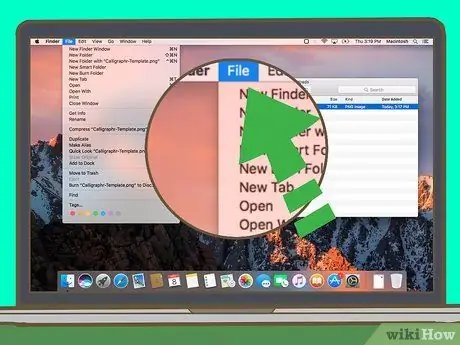
Βήμα 2. Κάντε κλικ στο Αρχείο
Αυτή η επιλογή μενού βρίσκεται στο επάνω μέρος της οθόνης. Μετά από αυτό, θα εμφανιστεί ένα αναπτυσσόμενο μενού.
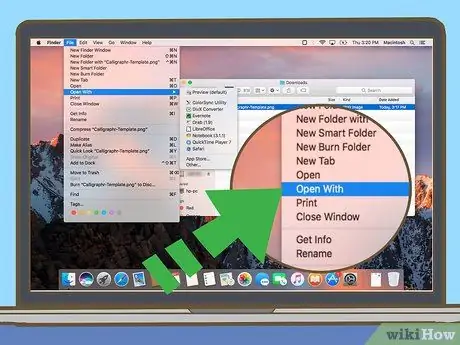
Βήμα 3. Επιλέξτε Άνοιγμα με
Βρίσκεται στην κορυφή του αναπτυσσόμενου μενού. Μόλις επιλεγεί, θα εμφανιστεί ένα αναδυόμενο μενού δίπλα στο δρομέα.
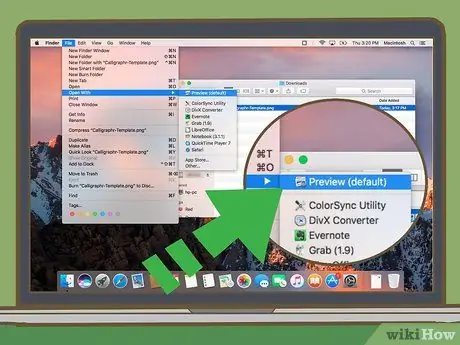
Βήμα 4. Κάντε κλικ σε ένα πρόγραμμα επεξεργασίας εικόνας
Μπορείτε να χρησιμοποιήσετε οποιοδήποτε πρόγραμμα επεξεργασίας εικόνας εγκατεστημένο στο Mac σας. Αυτά τα προγράμματα περιλαμβάνουν Preview, Photoshop, GIMP, Adobe Illustrator, Inkscape, Corel Draw ή άλλα.
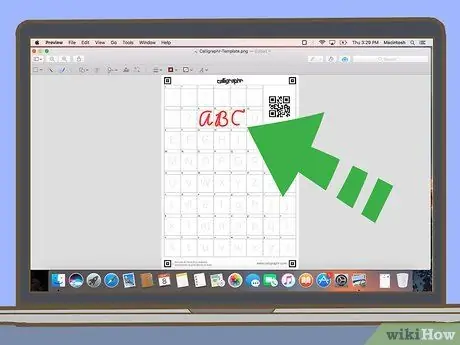
Βήμα 5. Σχεδιάστε κάθε χαρακτήρα στα επισημασμένα πλαίσια
Χρησιμοποιήστε το στυλό, το μολύβι ή το πινέλο σε ένα πρόγραμμα επεξεργασίας εικόνας για να δημιουργήσετε τους δικούς σας χαρακτήρες πάνω από κάθε αντίστοιχο χαρακτήρα στο πρότυπο. Προσπαθήστε να σχεδιάσετε έναν χαρακτήρα που έχει το ίδιο μέγεθος με το μέγεθος του δείγματος χαρακτήρα στο πρότυπο.
- Εάν χρησιμοποιείτε την προεπισκόπηση, κάντε κλικ στο εικονίδιο που μοιάζει με την άκρη ενός δείκτη στο επάνω μέρος της εικόνας και, στη συνέχεια, κάντε κλικ στο εικονίδιο που μοιάζει με μολύβι που σχεδιάζει μια γραμμή. Με αυτήν την επιλογή, μπορείτε να σχεδιάσετε ένα πρότυπο.
- Εάν έχετε μια γραφίδα και ένα μαξιλάρι σχεδίασης, μπορείτε να τα χρησιμοποιήσετε αντί για ποντίκι. Ωστόσο, μπορεί να χρειαστεί να ανοίξετε το πρότυπο σε διαφορετικό πρόγραμμα.
- Εάν χρησιμοποιείτε πρόγραμμα που υποστηρίζει πολλαπλά επίπεδα, είναι καλή ιδέα να σχεδιάσετε τους χαρακτήρες γραμματοσειράς σε ξεχωριστό επίπεδο από το πρότυπο.
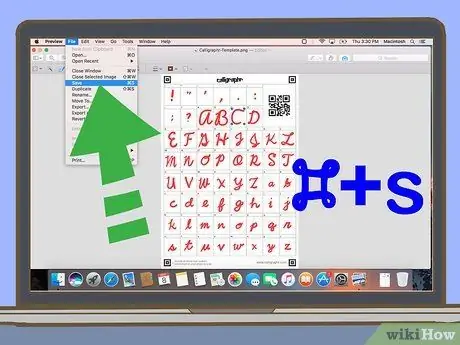
Βήμα 6. Αποθηκεύστε το φύλλο χαρακτήρων ως εικόνα PNG
Ακολουθήστε αυτά τα βήματα για να αποθηκεύσετε το φύλλο χαρακτήρων ως εικόνα PNG:
- Κάντε κλικ στο μενού " Αρχείο ”.
- Κάντε κλικ στο "" Αποθήκευση ως "" (ή " Εξαγωγή "Σε ορισμένα προγράμματα).
- Επιλέξτε " PNG "Στο αναπτυσσόμενο μενού στην ενότητα" Μορφή "ή" Επιλογή τύπου αρχείου ".
- Πληκτρολογήστε ένα όνομα για το φύλλο χαρακτήρων δίπλα στο "Όνομα".
- Κάντε κλικ " Αποθηκεύσετε ”.
Μέθοδος 4 από 4: Δημιουργία γραμματοσειράς
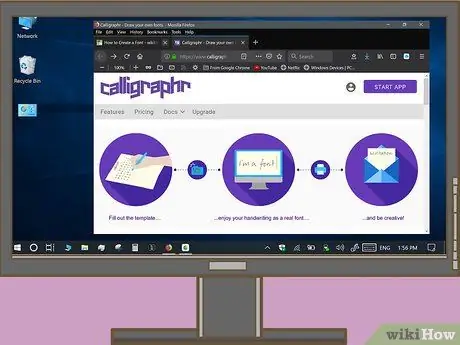
Βήμα 1. Επισκεφτείτε τη διεύθυνση https://www.calligraphr.com/ σε ένα πρόγραμμα περιήγησης
Αυτός ο ιστότοπος είναι ο ίδιος ιστότοπος με όταν κατεβάσατε το πρότυπο.
Συνδεθείτε χρησιμοποιώντας το όνομα χρήστη και τον κωδικό πρόσβασης που επιλέξατε προηγουμένως για να δημιουργήσετε τον λογαριασμό με την πρώτη μέθοδο, εάν δεν έχετε συνδεθεί αυτόματα στο λογαριασμό
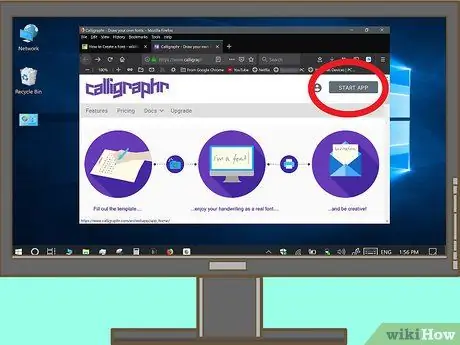
Βήμα 2. Κάντε κλικ στην ΕΝΑΡΞΗ ΕΦΑΡΜΟΓΗΣ
Βρίσκεται στην επάνω δεξιά γωνία της σελίδας.
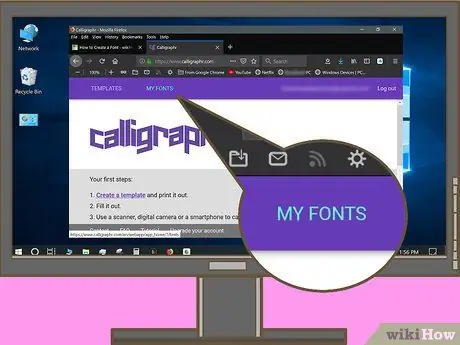
Βήμα 3. Κάντε κλικ στα ΕΓΓΡΑΦΑ ΜΟΥ
Βρίσκεται στην επάνω αριστερή γωνία της σελίδας.
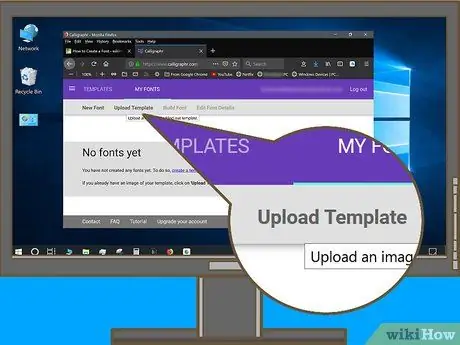
Βήμα 4. Κάντε κλικ στην επιλογή Μεταφόρτωση προτύπου
Βρίσκεται στο πάνω μέρος της σελίδας. Ένα νέο παράθυρο θα ανοίξει μετά από αυτό.
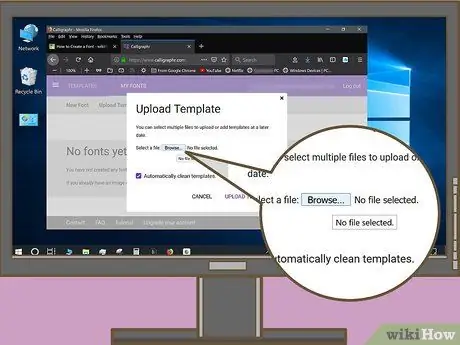
Βήμα 5. Κάντε κλικ στην επιλογή Επιλογή αρχείου
Είναι στη μέση του παραθύρου.
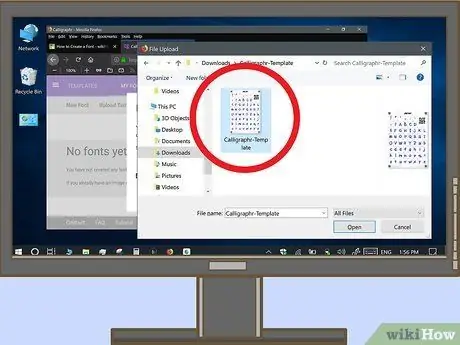
Βήμα 6. Επιλέξτε το φύλλο χαρακτήρων που δημιουργήσατε προηγουμένως από το πρότυπο
Αναζητήστε το αρχείο φύλλου που περιέχει τους χαρακτήρες γραμματοσειράς που δημιουργήσατε.
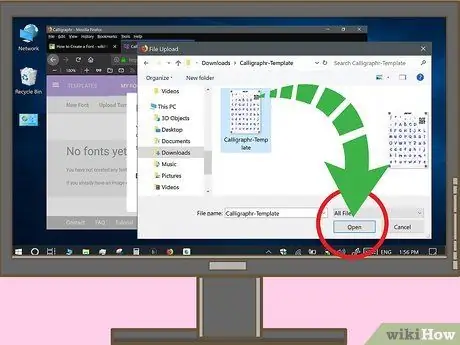
Βήμα 7. Κάντε κλικ στο Άνοιγμα
Βρίσκεται στην κάτω δεξιά γωνία του παραθύρου. Μετά από αυτό, το αρχείο θα μεταφορτωθεί.
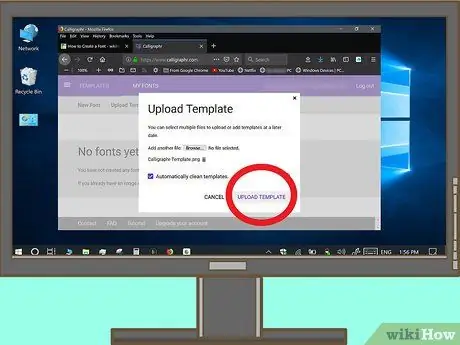
Βήμα 8. Κάντε κλικ στο UPLOAD TEMPLATE
Αυτή η επιλογή βρίσκεται στο κάτω μέρος του παραθύρου. Το αρχείο θα προστεθεί στη σελίδα σας Calligraphr.

Βήμα 9. Κάντε κύλιση προς τα κάτω και κάντε κλικ στην ΠΡΟΣΘΗΚΗ ΧΑΡΑΚΤΗΡΩΝ ΣΤΗΝ ΠΡΟΣΟΧΗ ΣΑΣ
Βρίσκεται στην κάτω δεξιά γωνία της σελίδας. Θα εμφανιστεί μια προεπισκόπηση της οθόνης γραμματοσειράς.
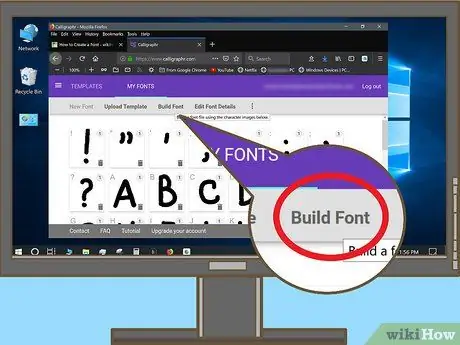
Βήμα 10. Κάντε κλικ στην επιλογή Δημιουργία γραμματοσειράς
Αυτή η καρτέλα βρίσκεται στο επάνω μέρος της σελίδας. Ένα άλλο παράθυρο θα εμφανιστεί μετά από αυτό.
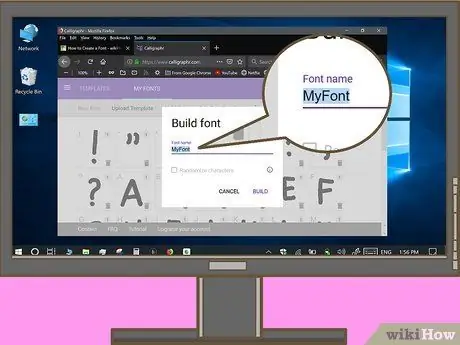
Βήμα 11. Εισαγάγετε το όνομα της γραμματοσειράς
Στο πεδίο "Όνομα γραμματοσειράς", αντικαταστήστε το κείμενο "MyFont" με το όνομα γραμματοσειράς που θέλετε.
Το επιλεγμένο όνομα θα είναι το όνομα που εμφανίζεται όταν επιλέγετε και χρησιμοποιείτε μια γραμματοσειρά σε προγράμματα όπως το Microsoft Word
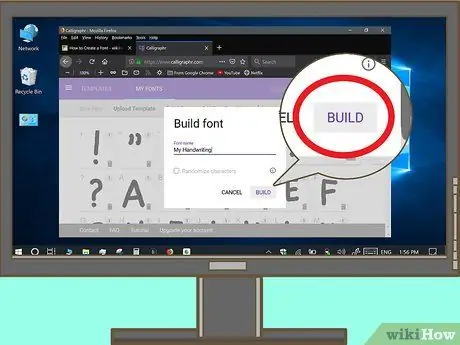
Βήμα 12. Κάντε κλικ στο BUILD
Βρίσκεται στην κάτω δεξιά γωνία του παραθύρου. Μετά από αυτό, θα δημιουργηθεί η γραμματοσειρά.
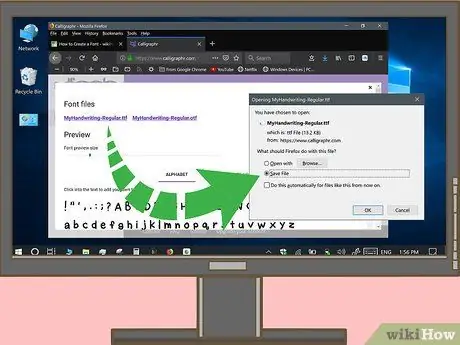
Βήμα 13. Κάντε κλικ σε έναν από τους συνδέσμους λήψης "Αρχεία γραμματοσειράς"
Μπορείτε να δείτε συνδέσμους που τελειώνουν σε ".ttf" και συνδέσμους που τελειώνουν σε ".otf" κάτω από την επικεφαλίδα "Αρχεία γραμματοσειράς". Εάν δεν γνωρίζετε τη διαφορά, απλώς κάντε κλικ στο αρχείο " .ttf " Το αρχείο γραμματοσειράς θα μεταφορτωθεί στον υπολογιστή σας και μετά από αυτό, μπορείτε να το εγκαταστήσετε στον υπολογιστή σας με τα ακόλουθα βήματα:
- Windows - Κάντε διπλό κλικ στο αρχείο γραμματοσειράς και, στη συνέχεια, επιλέξτε " Εγκαθιστώ ”Στο επάνω μέρος του εμφανιζόμενου παραθύρου.
- Μακ - Κάντε διπλό κλικ στο αρχείο γραμματοσειράς και, στη συνέχεια, επιλέξτε " Εγκαθιστώ "Στο κάτω μέρος του παραθύρου.
Συμβουλές
- Το να έχετε ένα μαξιλάρι σχεδίασης και μια γραφίδα συνδεδεμένο σε έναν υπολογιστή μπορεί να σας βοηθήσει να βελτιώσετε την ακρίβειά σας όταν σχεδιάζετε γραμματοσειρές.
- Εάν χρησιμοποιείτε iPad Pro και γραφίδα (ή tablet Android που συνοδεύεται από γραφίδα), μπορείτε να στείλετε το πρότυπο γραμματοσειράς στη δική σας διεύθυνση ηλεκτρονικού ταχυδρομείου, να το ανοίξετε στο tablet σας, να το σχεδιάσετε και να στείλετε το επεξεργασμένο πρότυπο στη δική σας διεύθυνση ηλεκτρονικού ταχυδρομείου, ώστε να μην χρειάζεται να ανησυχείτε για το σχέδιο στον υπολογιστή.
- Εάν χρησιμοποιείτε Photoshop, GIMP, Adobe Illustrator, Inkscape ή Corel Draw, δημιουργήστε τους χαρακτήρες σε ξεχωριστό επίπεδο από την αρχική εικόνα προτύπου.






